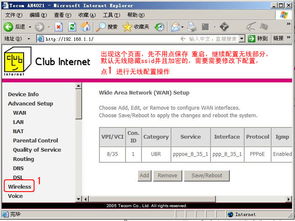路由器设置全攻略:详细图文步骤教你轻松搞定
首先,让我们从了解路由器的基础知识开始。路由器是连接互联网和多个设备的桥梁,它能够将网络信号分配到家庭或办公室中的各个角落。为了最大化路由器的性能并确保网络安全,正确设置至关重要。以下是一份详细的图文教程,教你如何一步步完成路由器的设置。
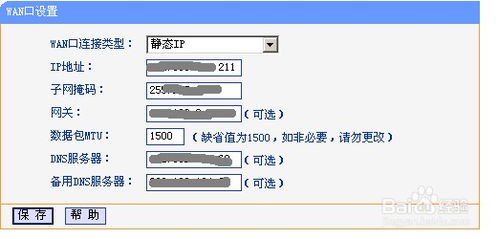
一、准备工作
1. 设备准备:
路由器
网线(至少一条)
宽带猫(如果你的网络运营商提供)
电脑或智能手机(用于配置)
2. 连接设备:
将宽带猫的网线连接到路由器的WAN口。
将另一条网线一端插入路由器的LAN口,另一端连接到电脑的以太网端口。
确保所有设备都已通电。
二、初始设置
1. 连接WiFi或有线网络:
使用电脑或手机连接到路由器默认的无线网络。通常情况下,新路由器的SSID(网络名称)和密码会在路由器底部或说明书上找到。
也可以通过网线直接连接电脑进行配置。
2. 打开浏览器:
在电脑或手机上打开浏览器,输入路由器的默认IP地址。常见地址包括192.168.0.1、192.168.1.1或192.168.2.1。这些信息可以在路由器底部的标签上找到。
3. 登录路由器管理界面:
输入路由器的默认用户名和密码。常见的默认用户名和密码都是“admin”,但有些路由器可能会有不同的设置,具体请查阅说明书。
三、配置路由器
1. 运行设置向导:
首次登录后,大多数路由器会提示你运行设置向导。点击“开始”或“下一步”进入。
2. 选择上网方式:
PPPoE:大多数家庭用户使用的上网方式。输入你的宽带账号和密码,然后点击“下一步”。
动态IP:如果你的宽带猫已经配置了PPPoE,并且路由器是连接在猫之后,选择动态IP。
静态IP:通常由网络运营商提供固定IP地址时使用。输入IP地址、子网掩码、网关和DNS服务器信息。
3. 设置无线网络:
SSID:输入你想要的网络名称,可以是任何你喜欢的名字,但要避免使用过于简单的名字,以增强安全性。
加密方式:选择WPA2或WPA3,这是目前最安全的加密方式。
密码:设置一个强密码,建议包含大小写字母、数字和特殊符号,长度至少8位。
4. 高级设置(可选):
LAN口设置:如果需要,你可以更改路由器的LAN口IP地址。
DHCP服务:确保DHCP服务是开启的,这样你的设备可以自动获取IP地址。
MAC地址克隆:如果你遇到网络运营商绑定了MAC地址的问题,可以使用这个功能。
5. 保存并重启:
完成所有设置后,点击“保存”或“应用”按钮。路由器会提示你重启,点击“确定”进行重启。
四、检查连接
1. 断开有线连接:
如果你是通过网线连接到电脑进行配置的,现在可以尝试断开网线,使用WiFi连接。
2. 连接新的无线网络:
在电脑或手机的WiFi设置中,找到你刚刚设置的SSID,输入密码进行连接。
3. 测试网络连接:
打开网页或应用程序,检查是否能够正常访问互联网。
可以尝试多个设备和不同的网络应用,确保网络连接稳定。
五、优化与安全
1. 更新路由器固件:
定期检查路由器的固件版本,确保使用的是最新版本。登录路由器管理界面,找到“系统升级”或“固件升级”选项,按照提示进行更新。
2. 修改默认登录信息:
为了增强安全性,建议修改路由器的默认用户名和密码,避免使用默认的“admin”。
3. 启用防火墙和过滤功能:
在路由器管理界面中,找到“安全设置”或“防火墙”选项,启用防火墙,并设置访问控制列表(ACL)来限制设备的访问权限。
4. 设置访客网络:
如果需要为访客提供网络访问,可以设置访客网络,并为其分配不同的SSID和密码。这样可以确保你的主网络不受访客设备的影响。
5. 定期重启路由器:
定期重启路由器可以清除缓存和临时文件,提高网络性能。建议每周或每月重启一次。
六、常见问题排查
1. 无法连接到路由器管理界面:
确保你的设备已连接到路由器的网络。
检查输入的IP地址、用户名和密码是否正确。
尝试重置路由器到出厂设置(注意:这将清除所有配置,需要重新设置)。
2. 无法连接到互联网:
检查宽带猫和路由器的连接是否正常。
确认宽带账号和密码是否正确。
尝试重启路由器和宽带猫。
3. WiFi信号弱:
将路由器放置在家庭或办公室的中心位置,避免放置在角落或靠近障碍物的地方。
考虑购买WiFi信号增强器或Mesh网络扩展器来增强信号覆盖。
4. 网络速度慢:
检查是否有其他设备正在占用大量带宽,如正在下载或上传大型文件。
考虑升级路由器的规格,如选择更高速度的WiFi标准(如WiFi 6)。
通过以上详细的图文教程,你应该能够成功设置并优化你的路由器。记住,正确的设置不仅可以提高网络性能,还可以增强网络安全。如果你遇到任何问题,可以随时查阅路由器的说明书或联系网络运营商的客服支持。
- 上一篇: 淘宝网无法显示网页?快速解决方法来了!
- 下一篇: 揭秘!轻松获取每月七天免费黑钻特权
-
 如何轻松设置192路由网在手机端?一步一步教你搞定!新闻资讯10-25
如何轻松设置192路由网在手机端?一步一步教你搞定!新闻资讯10-25 -
 TP-Link无线路由器详细设置步骤图文指南新闻资讯11-28
TP-Link无线路由器详细设置步骤图文指南新闻资讯11-28 -
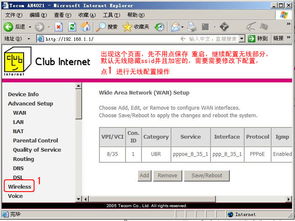 详细图文指导:路由器设置步骤新闻资讯12-13
详细图文指导:路由器设置步骤新闻资讯12-13 -
 轻松上手:TP-LINK无线路由器详细设置图文指南新闻资讯03-04
轻松上手:TP-LINK无线路由器详细设置图文指南新闻资讯03-04 -
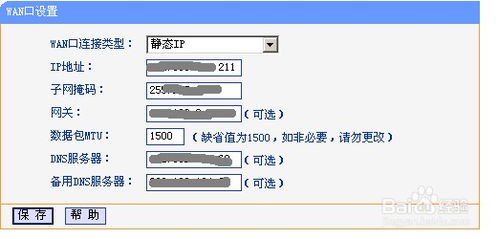 路由器如何详细设置(图文教程)新闻资讯11-11
路由器如何详细设置(图文教程)新闻资讯11-11 -
 轻松搞定!光猫连接路由器的设置步骤新闻资讯07-05
轻松搞定!光猫连接路由器的设置步骤新闻资讯07-05